Регистрация номера
Главная /
Регистрация номера
Как зарегистрировать номер Beeline?
Если SIM-карта используется в смартфоне, установите приложение «Мой Beeline», войдите в него и следуйте инструкции
Скачать приложение «Мой Beeline» Вы можете здесь.
Скачать в Play Маркете Скачать в App Store
Теперь, пожалуйста, выберите, нужную инструкцию.
В приложении «Мой Beeline»
На странице «Мой номер» нажмите на красное уведомление.
-
На странице «Мой номер» нажмите на красное уведомление.
-
Получите код для подтверждения и введите его в окно приложения.
-
Ознакомьтесь с текстом соглашения.
 Для подтверждения нажмите кнопку «Принять».
Для подтверждения нажмите кнопку «Принять». -
Приготовьте документ, удостоверяющий Вашу личность. Нажмите «Продолжить» и проведите сканирование Вашего документа.
-
Приготовьтесь сделать селфи. Благодаря ему мы поймем, что документы действительно Ваши.
-
Проверьте, правильно ли отсканирован Ваш документ. Нажмите «Подтвердить данные», если всё верно. В случае найденных ошибок отсканируйте документ еще раз.
-
Вот и всё! Номер зарегистрирован.
Для телефонов, не поддерживающих мобильные приложения
Если SIM-карта используется в телефоне, на который невозможно установить приложение, воспользуйтесь подходящим Вам способом:
Для резидентов РК
Наберите *692# и введите свой ИИН.
Для нерезидентов РК
Отправьте SMS с номером Вашего Заграничного паспорта на 6915. Дождитесь ответа от системы с запросом о дополнительных данных (фамилия, имя и почтовый адрес). Отправьте данные для окончания регистрации.
Для Wi-Fi роутеров, Smart-часов или M2M-устройств
Регистрацию номера, установленного в устройство без поддержки USSD-команд и SMS, можно провести в Мобильном приложении Мой Beeline:
1. На странице авторизации выберите пункт «Зарегистрировать номер в 4G роутере».
2. Внесите регистрируемый номер и его PIN-код.
3. Ознакомьтесь с текстом соглашения. Для подтверждения нажмите кнопку «Принять».
4. Приготовьте документ, удостоверяющий Вашу личность. Нажмите «Продолжить» и проведите сканирование Вашего документа.
5. Приготовьтесь сделать селфи. Благодаря ему мы поймем, что документы действительно Ваши.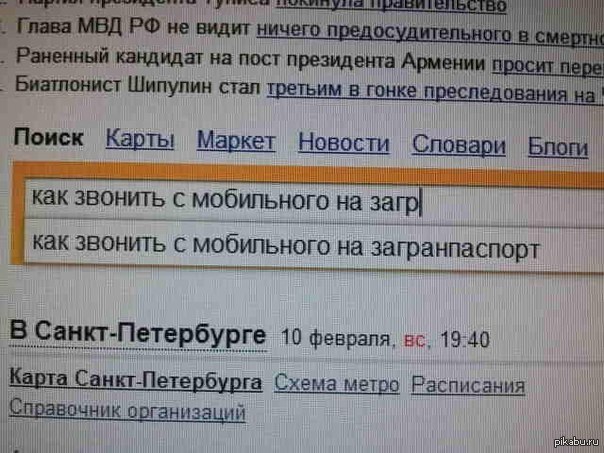
6. Укажите Ваш контактный номер. Он может быть любого сотового оператора.
7. Получите код для подтверждения, отправленный на контактный номер, и введите его в окно приложения.
8. Проверьте, правильно ли отсканирован Ваш документ. Нажмите «Подтвердить данные», если всё верно. В случае найденных ошибок отсканируйте документ еще раз.
9. Вот и всё! Номер зарегистрирован. Нажмите кнопку «Далее» и установите код быстрого доступа для дальнейшего пользования приложением.
Как сделать фото на паспорт с помощью телефона: пошаговое руководство
Прошли те времена, когда вам приходилось ходить в местный Walgreens и сидеть в белой коробке, чтобы сфотографироваться на паспорт. С помощью смартфона вы можете создавать высококачественные, одобренные правительством фотографии на паспорт. У вас, вероятно, уже есть все оборудование дома, так чего же вы ждете?
Оборудование для фотосъемки паспорта с помощью телефона
Чтобы избавить вас от необходимости идти в фотобудку для паспорта, вы можете сделать фото на паспорт дома, используя всего несколько единиц оборудования.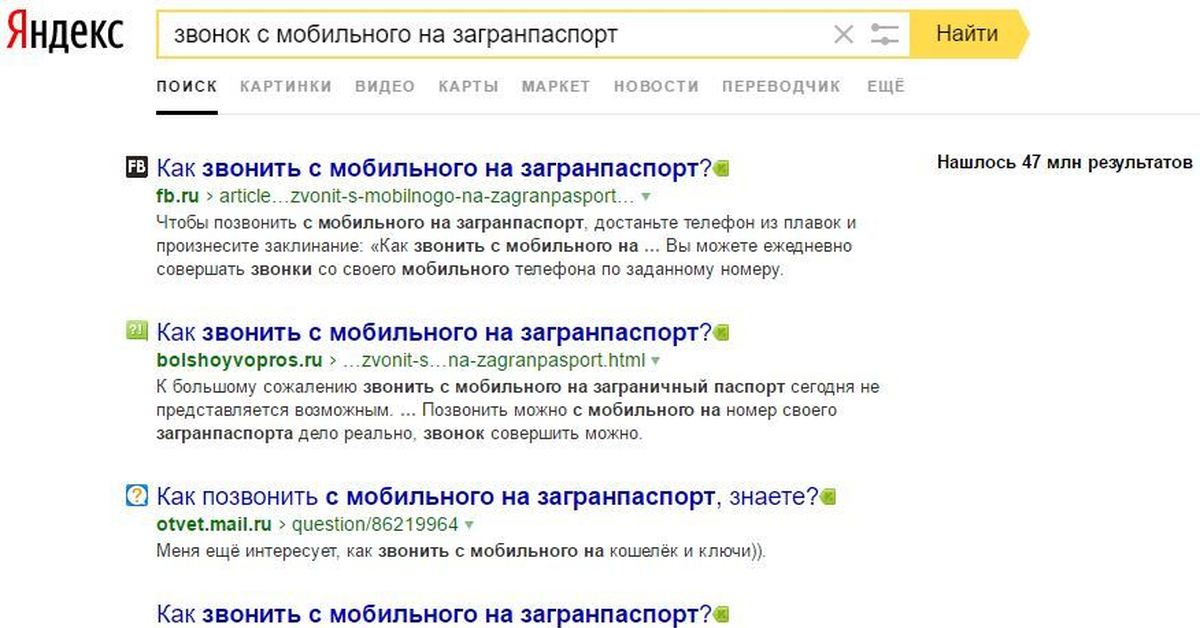 Вам не нужно ничего особенного, но если вам это нужно, это указано здесь:
Вам не нужно ничего особенного, но если вам это нужно, это указано здесь:
- Смартфон с большим количеством мегапикселей и большим размером сенсора
- Лучший штатив для телефона или помощник
- Белый фон
- Нейтральное освещение
- Приложение для редактирования фотографий
- Домашний принтер
Как сфотографироваться на паспорт Ваш смартфон
При наличии соответствующего оборудования создание фотографий на паспорт с помощью смартфона не займет много времени. Просто следуйте этим простым шагам, чтобы сделать отличное фото на паспорт прямо с ладони.
Шаг 1. Очистите лицо
В соответствии с правилами вашей страны снимите украшения с лица, временные модификации, головные уборы и очки. Вы можете носить любые религиозные головные уборы или медицинские устройства, но следите за тем, чтобы ваше лицо было видно.
Вы можете носить скромный или естественный макияж, но не делать экстремальный макияж или прически.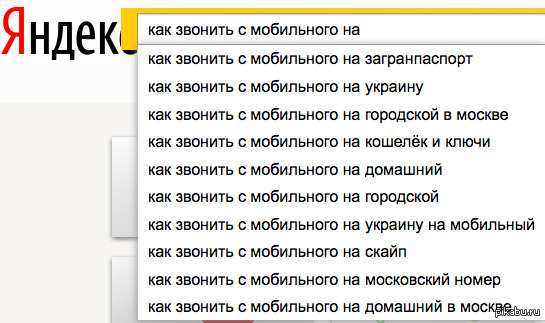 Прически не должны закрывать лицо больше, чем простая челка, а ваши волосы должны естественно укладываться в оправу. Чтобы быть уверенным, проверьте требования к фотографиям на паспорт США и помните, что в разных странах могут быть разные требования.
Прически не должны закрывать лицо больше, чем простая челка, а ваши волосы должны естественно укладываться в оправу. Чтобы быть уверенным, проверьте требования к фотографиям на паспорт США и помните, что в разных странах могут быть разные требования.
Шаг 2: Найдите светлый фон и нейтральное освещение
Встаньте или сядьте (без видимого стула) при нейтральном освещении с белым или почти белым фоном. Встаньте в нескольких футах от фона, чтобы убедиться, что позади вас нет резкой тени.
Ваша кожа должна быть естественного цвета без цветовых оттенков и темных теней. Выбирайте время для фотосессии с солнцем, чтобы избежать резкого освещения или золотых оттенков. Золотой час — прекрасное время для портретов, но в паспортном столе это не оценят.
Шаг 3. Настройте телефон
Используйте заднюю камеру телефона, так как она более качественная, чем фронтальная. Если вы фотографируете в одиночестве со штативом, установите зеркало за телефоном, чтобы вы могли видеть свой экран и регулировать положение. Установите телефон в портретную ориентацию для фотографий.
Установите телефон в портретную ориентацию для фотографий.
При использовании штатива первоначальная установка композиции может занять больше времени, но вы можете гарантировать, что она не изменится после установки. Если у вас есть друг, который делает снимок, он может легко и быстро перекомпоновать снимок, когда это необходимо.
Вы не должны использовать фильтры или эффекты на своей камере. Просто используйте стандартную камеру, без увеличения или с включенным портретным режимом. Используйте камеру по умолчанию на своем телефоне, а не сторонние приложения, чтобы избежать появления дополнительных эффектов.
Шаг 4. Скомпонуйте кадр
Включите линии сетки камеры и сядьте или встаньте так, чтобы ваша голова находилась в центре кадра, а плечи — внизу. Хотя в паспортных требованиях указано определенное расстояние вокруг головы, лучше сделать фотографию с более чем достаточным пространством, чем пытаться получить точное расстояние при компоновке кадра.
Убедитесь, что камера направлена прямо и под прямым углом к вашему лицу, чтобы не было углов вверх, вниз или вбок.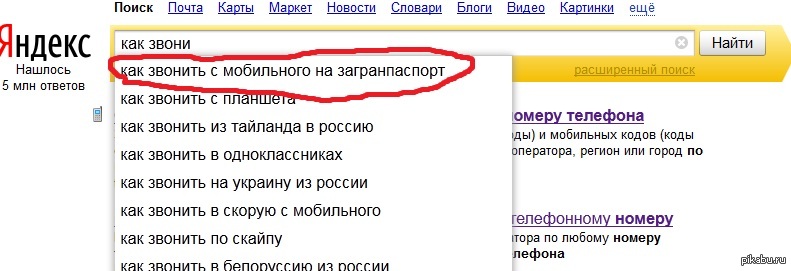 Сделайте пробный снимок, чтобы проверить освещение, угол и фон. Просмотрите его и измените все, что требует исправления. Обратите внимание, что вам может потребоваться изменить местоположение, чтобы исправить проблемы с освещением при работе с естественным светом.
Сделайте пробный снимок, чтобы проверить освещение, угол и фон. Просмотрите его и измените все, что требует исправления. Обратите внимание, что вам может потребоваться изменить местоположение, чтобы исправить проблемы с освещением при работе с естественным светом.
Шаг 5. Сделайте снимок
После того, как кадр будет составлен, вы можете его сфотографировать. Не забывайте сохранять нейтральное выражение лица и не улыбайтесь. Смотрите прямо в объектив камеры.
Сделать несколько снимков. Если вы используете автоспуск телефона и штатив, включите режим серийной съемки. Это гарантирует, что у вас есть несколько снимков на выбор, и вы не просто сделаете один снимок с закрытыми глазами. Вот как можно снимать, просматривать и делиться фотографиями в режиме серийной съемки на iPhone.
Если вас фотографирует друг, он должен сделать несколько снимков перед просмотром, или же он может использовать режим серийной съемки. Не имеет большого значения, если фотографии не совсем прямые или неправильно оформлены; их можно обрезать и выпрямить позже.
Шаг 6. Просмотрите свои фотографии
Прежде чем заявить о том, что все готово и упаковать все, вы должны просмотреть фотографии и найти хотя бы две подходящие. Как уже упоминалось, можно выполнить выпрямление или кадрирование, поэтому сосредоточьтесь на том, как выглядит ваше лицо. На нем нет волос, украшений и очков? Ваши глаза открыты? Вы в фокусе?
Если вы найдете хотя бы две фотографии, где ответ «да», то идите дальше.
Шаг 7: отредактируйте фотографию на паспорт
Самая большая рекомендация — не редактировать фотографию на паспорт; однако есть небольшие исключения. Выпрямление или кадрирование фотографии в соответствии с требованиями вашей страны можно легко выполнить без каких-либо негативных последствий. Это часто можно сделать с помощью встроенных функций редактирования вашего телефона.
Перед редактированием проверьте размер и другие факторы, которые вам необходимо знать, на веб-сайте правительства вашей страны. Не все страны одинаковы, и некоторые обновляются ежегодно. США в настоящее время требуют, чтобы фотографии печатались размером 2 x 2 дюйма. После печати ваша голова должна находиться на расстоянии от 1 до 1 3/8 дюймов от нижней части подбородка до макушки.
США в настоящее время требуют, чтобы фотографии печатались размером 2 x 2 дюйма. После печати ваша голова должна находиться на расстоянии от 1 до 1 3/8 дюймов от нижней части подбородка до макушки.
Для немного более сложного редактирования вам, вероятно, понадобится приложение для редактирования фотографий, такое как Adobe Photoshop Express (бесплатно) или Lightroom для мобильных устройств.
Если ваш фон недостаточно белый, вы можете отредактировать баланс белого, чтобы получить правильный тон. Будьте осторожны с изменением цвета кожи, так как он должен оставаться естественным. И если у вас были какие-либо незначительные отвлекающие факторы на вашем фоне, используйте инструмент клонирования, чтобы удалить их, чтобы фон был одного цвета.
Проведение необходимых измерений из приложения для телефона может быть затруднено. Если у вас есть доступ к компьютеру, вы можете импортировать свою фотографию в Adobe Photoshop, GIMP или Photopea, чтобы правильно обрезать ее и изменить ее размер.
Шаг 8. Распечатайте фотографию паспорта
В некоторых странах разрешено продление паспорта через Интернет, и в этом случае вам не понадобится распечатанная копия фотографии паспорта. Но если вам нужно его распечатать, это легко сделать. На домашнем принтере вы можете распечатать снимок своего паспорта на матовой или глянцевой фотобумаге.
В настройках печати телефона или компьютера установите для фотографии масштаб 100 %, чтобы она не растягивалась и не деформировалась до неправильного размера. Если вам нужно несколько копий — а иметь их никогда не помешает — установите повторяющиеся настройки печати. Напечатайте тест на обычной бумаге для копирования, чтобы проверить правильность размера, прежде чем печатать на более дорогой фотобумаге.
После печати вырежьте их ножницами твердой рукой. Вы также можете использовать машину Cricut или гильотину. Часто рекомендуется иметь одну или две распечатанные копии вашего снимка головы на случай, если они понадобятся вам в путешествии.
Создавайте фотографии на паспорт с ладони
С любым современным смартфоном вы можете сэкономить время, деньги и смущение, сделав фотографии на паспорт, не выходя из собственного дома. Это легко сделать в одиночку, и, возможно, еще проще сделать с другом. Вам не нужно никакого специального оборудования, и вам нужно будет только выйти из дома, чтобы пройти к своему почтовому ящику, чтобы опубликовать заявку.
Как Mobile Passport может помочь вам быстрее пройти таможню
Бесплатное приложение Mobile Passport позволяет путешественникам быстрее проходить таможню по прибытии обратно в Соединенные Штаты после международного рейса.
Фото Shutterstock
Возможность быстро пройти через иммиграционный и таможенный контроль США после международного рейса без ожидания в длинной очереди, возможно, является одним из величайших улучшений в современных путешествиях. Программа Global Entry Службы таможенного и пограничного контроля США (CBP) уже давно рекламируется как самый быстрый способ пройти процедуру международного прибытия в аэропортах США. Но учитывая, что обязательные личные собеседования для Global Entry могут быть обременительны для планирования (и часто требуют длительного времени ожидания) и что они обходятся в 100 долларов каждые пять лет, это не идеальный вариант для всех.
Но учитывая, что обязательные личные собеседования для Global Entry могут быть обременительны для планирования (и часто требуют длительного времени ожидания) и что они обходятся в 100 долларов каждые пять лет, это не идеальный вариант для всех.
К счастью, есть еще один способ выбраться из аэропорта (или сделать пересадку) еще быстрее. Мобильный паспортный контроль (также известный как Мобильный паспорт), который CBP запустил в 2014 году, представляет собой бесплатное мобильное приложение, которое позволяет путешественникам использовать выделенную и часто более короткую таможенную линию в контролируемой зоне в аэропортах США и в круизных портах. Вот как работает Mobile Passport и что вам нужно знать перед его использованием.
Что такое мобильный паспорт?
- Скачать приложение: Магазин приложений; Google Play
Приложение Mobile Passport доступно в магазине приложений Apple для iOS и в магазине Google Play для устройств Android и может быть загружено из магазина приложений. Его можно бесплатно загрузить и использовать.
Его можно бесплатно загрузить и использовать.
Приложение заменяет заполнение традиционной бумажной формы таможенной декларации или использование киоска автоматизированного паспортного контроля по прибытии. В тот момент, когда вы приземлитесь в Соединенных Штатах и подключитесь к Wi-Fi или данным, вы можете запустить приложение и ответить на обычные вопросы; вы даже можете сделать необходимые заявления, например, ограниченное питание или крупные покупки в рамках программы.
Как пользоваться мобильным паспортом
При первом входе в приложение «Мобильный паспорт» необходимо загрузить фотографию (вы можете сделать селфи прямо на месте) и ввести свои паспортные данные (это так же просто, как отсканировать страницу паспорта). Когда вы будете готовы использовать приложение, вы можете ввести выбранный вами PIN-код или использовать Touch ID, если ваш телефон поддерживает такую возможность.
После того, как вы указали аэропорт прибытия и авиакомпанию и отправили форму (процесс занимает около минуты), приложение создает QR-код, который вы показываете сотруднику иммиграционной службы в аэропорту. Сотрудник CBP может задать несколько вопросов о вашей поездке, но процесс будет быстрым, потому что, как пользователь мобильного паспорта, у вас будет выделенная полоса в 33 участвующих аэропортах, которая ускоряет очередь для завершения стандартного иммиграционного и таможенного процесса.
Сотрудник CBP может задать несколько вопросов о вашей поездке, но процесс будет быстрым, потому что, как пользователь мобильного паспорта, у вас будет выделенная полоса в 33 участвующих аэропортах, которая ускоряет очередь для завершения стандартного иммиграционного и таможенного процесса.
Секрет в том, что очередь на мобильный паспорт часто короче, чем на другие таможни. В то время как пользователи Global Entry все еще заполняют свою форму в киоске, вы, возможно, уже сканируете QR-код своего мобильного устройства с сотрудником. Любые декларации будут обсуждаться в этот момент, но если у вас их нет, вы отправляетесь в путь. Стоит отметить, что приложение Mobile Passport не включает доступ к TSA PreCheck, который есть у Global Entry.
На данный момент мобильный паспорт кажется тщательно охраняемым секретом среди международных путешественников. «Когда я приземляюсь в SFO [в Сан-Франциско], в очереди на получение мобильного паспорта часто никого нет», — говорит старший SEO-менеджер AFAR Джесси Бек.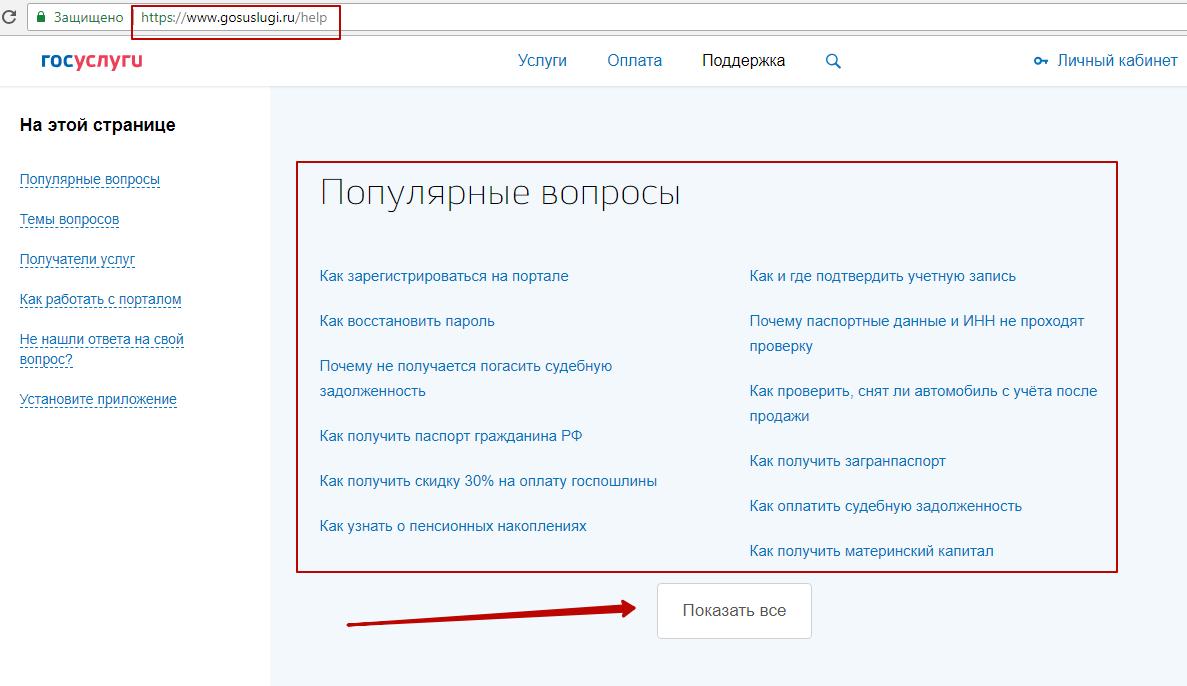 «Благодаря этому приложению я обычно прохожу таможню за пять минут или меньше — иногда быстрее, чем мои друзья с Global Entry».
«Благодаря этому приложению я обычно прохожу таможню за пять минут или меньше — иногда быстрее, чем мои друзья с Global Entry».
Мобильный паспорт по сравнению с Global Entry
В то время как пользователи Global Entry должны назначить собеседование, пройти проверку биографических данных и вносить плату раз в пять лет, Mobile Passport загружается мгновенно и бесплатно (для этого не требуется информация о кредитной карте).
В отличие от Global Entry, здесь нет ни процесса подачи заявления, ни длительного собеседования, требующего ожидания в течение нескольких недель или месяцев, а также бесплатного приложения для мобильного паспортного контроля. Граждане США и канадцы со статусом визы B1 или B2 имеют право.
Мобильный паспорт не заменяет паспорт и не является программой доверенных путешественников. Это означает, что вы не прошли «проверку» так же, как пользователи Global Entry — это просто замена формы, которую вы заполняете в киосках аэропорта по прибытии. Поскольку не все путешественники имеют право на глобальный въезд (среди прочего, из-за предыдущих нарушений таможенных правил), это приложение может стать отличной альтернативой.
Поскольку не все путешественники имеют право на глобальный въезд (среди прочего, из-за предыдущих нарушений таможенных правил), это приложение может стать отличной альтернативой.
Соответствующие критериям путешественники, у которых также есть Global Entry, могут по-прежнему использовать Mobile Passport. Это позволяет вам выбрать более короткую линию, как только вы достигнете пограничного контроля.
Как и Global Entry, мобильный паспорт можно использовать только для прибытия в Соединенные Штаты.
Где можно использовать мобильный паспорт?
В настоящее время в США есть 33 аэропорта и 4 круизных порта с линиями Mobile Passport. Известные аэропорты с номерами , а не в списке включают Детройт, штат Мичиган, и Шарлотт, штат Северная Каролина. (Недавно был добавлен Лас-Вегас.) Однако количество аэропортов и портов въезда в список продолжает расти.
Аэропорты с мобильным паспортом
- Международный аэропорт Атланты Хартсфилд-Джексон (ATL)
- Международный аэропорт Балтимора/Вашингтона имени Тургуда Маршалла (BWI)
- Международный аэропорт Бостона Логан (BOS)
- Международный аэропорт Шарлотт Дуглас (CLT)
- Чикаго Международный аэропорт О’Хара (ORD)
- Международный аэропорт Даллас/Форт-Уэрт (DFW)
- Международный аэропорт Денвера (DEN)
- Международный аэропорт Даллес (IAD)
- Международный аэропорт Форт-Лодердейл-Голливуд (FLL)
- Гонолулу Международный аэропорт имени Дэниела К.
 Иноуэ (HNL)
Иноуэ (HNL) - Хьюстонский межконтинентальный аэропорт имени Джорджа Буша (IAH)
- Хьюстонский международный аэропорт имени Уильяма П. Хобби (HOU)
- Джон Ф. Кеннеди (JFK)
- Международный аэропорт Канзас-Сити (MCI)
- Лас-Вегас Международный аэропорт имени Гарри Рида (LAS)
- Международный аэропорт Лос-Анджелеса (LAX)
- Международный аэропорт Майами (MIA)
- Миннеаполис-Стрит. Paul International Airport (MSP)
- Newark Liberty International Airport (EWR)
- Oakland International Airport (OAK)
- Orlando International Airport (MCO)
- Philadelphia International Airport (PHL)
- Phoenix Sky Harbour International Airport (PHX) 9001 0
- Международный аэропорт Питтсбурга (PIT)
- Международный аэропорт Портленда (PDX)
- Международный аэропорт Сакраменто (SMF)
- Международный аэропорт Солт-Лейк-Сити (SLC)
- Международный аэропорт Сан-Диего (SAN)
- Международный аэропорт Сан-Франциско (SFO)
- Международный аэропорт Сан-Хосе (SJC)
- Аэропорт Сан-Хуан (SJU)
- Международный аэропорт Сиэтл-Такома (SEA)
- Международный аэропорт Тампа аэропорт (TPA)
Круизные порты с мобильным паспортом
- Круизный порт Эверглейдс (USPEF), Форт-Лодердейл
- Морской порт Майами (USMIA), Майами
- Порт Палм-Бич (USPBC), Уэст-Палм-Бич
- Порт Сан-Хуан (PRSJU), Сан-Хуан
Использование мобильного паспорта для семейных поездок
Члены семьи, проживающие в одном домохозяйстве, могут заполнить форму на одном устройстве в качестве групповой подачи, при условии, что у каждого человека есть фото и паспортные данные.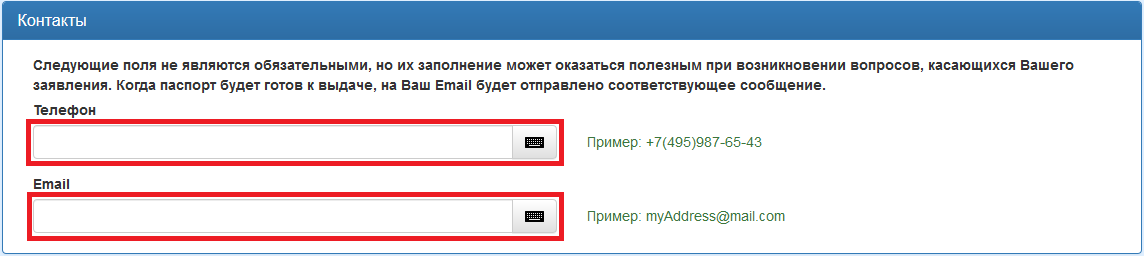

 Для подтверждения нажмите кнопку «Принять».
Для подтверждения нажмите кнопку «Принять». Иноуэ (HNL)
Иноуэ (HNL)
Leave a Reply